Contoh:
- mr@nonamecyber.com
Tutorial kali ini menggunakan bantuan dari google. Tanpa panjang lebar langsung saja langkahnya sebagai berikut :
- Pertama buka halaman ini pada browser sobat http://www.google.com/a/cpanel/domain/new.
- Setelah itu anda akan di berikan form seperti gambar dan isilah sesuai petunjuknya.
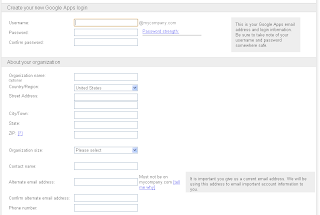
- Lalu klik I Accept! Create My Account.

- Setelah itu anda akan diminta memasukkan nama domain anda. Lalu klik Submit.
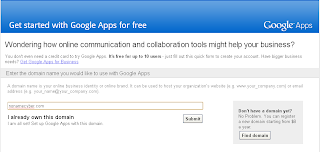
- Lalu anda akan di bawa ke cPanel Google Apps anda. Setelah itu klik menu Setup dan akan keluar pilihan seperti di bawah, di sini saya menggunakan yang express. Klik Go Express.
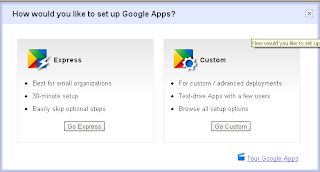
- Setelah itu ikuti prosesnya, klik Next.

- Lalu anda akan di arahkan untuk verifikasi domain anda. Klik Next dan verifikasi akun anda.
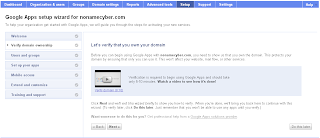
- Setelah itu Google akan menawarka email apa saja yang akan anda terima tentang aplikasi anda ini, saya memilih semua pemberitahuan. Lalu Klik Submit.
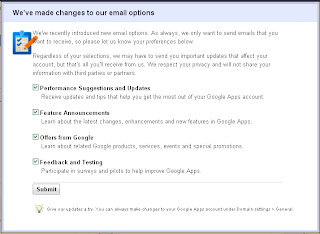
- Selesai, email dengan nama anda sudah jadi, tapi anda harus login dengan url yang panjang seperti http://mail.google.com/a/nonamecyber.com. Karna ini sangat panjang tentu anda ingin lebih simple atau lebih mudah di ingat dan lebih pendek, yaitu seperti http://mail.nonamecyber.com. Jadi anda harus setting terlebih dahulu seperti gambar, klik Setting.
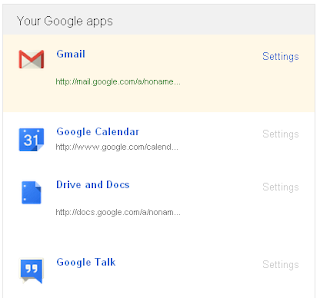
- Setelah itu anda akan di redirect ke menu setting seperti gambar, lalu klik Change Url.

- Setelah itu masukkan alamat yang anda inginkan untuk mengakses akun anda seperti gambar. Lalu klik Continue.
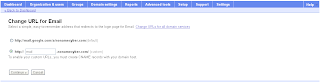
- Setelah itu anda akan di suruh untuk mensetting CNAME pada domain anda agar di arahkan ke ghs.googlehosted.com.
Lalu tambah url untuk mail pada domain anda di tempat hosting anda atau di tempat setting DNS Management anda membeli domain. Jika sudah, klik I've completed these step.
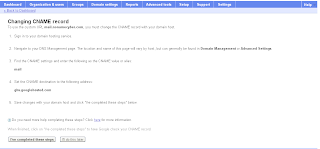
- Jika sudah silahkan login melalui url yang anda buat tadi seperti http://mail.nonamecyber.com.

Selesai sudah anda bisa login dengan email your_name@yourdomain.com.
Sekian dari saya terima kasih, jika ada masalah silahkan komentar di bawah. Jangan lupa like fans page dan follow blog ya sob. Komentar di tunggu

EmoticonEmoticon